WooCommerce Shop 페이지 W/O Elementor를 편집하는 방법은 무엇입니까?
게시 됨: 2022-10-18WooCommerce 상점 페이지를 군중들 사이에서 돋보이게 만드는 방법이 궁금하십니까? 가장 좋은 방법 중 하나는 페이지를 편집하여 쇼핑객에게 더 친숙하게 만드는 것입니다. 예를 들어, 향상된 사용자 정의를 위해 Elementor의 제품 위젯을 추가할 수 있습니다.
하지만 WooCommerce 쇼핑 페이지를 편집하는 방법에는 여러 가지가 있는데 어떤 방법을 사용하시나요? 글쎄, 그것은 모두 당신이 편안하게 일하는 방법에 달려 있습니다. 플러그인, elementor, 코드 또는 elementor와 Shopready의 조합을 사용할 수 있습니다.
더 이상 고민하지 않고 향상된 사용자 경험을 위해 요소 없이 WooCommerce 쇼핑 페이지를 편집하는 방법을 알아보겠습니다.
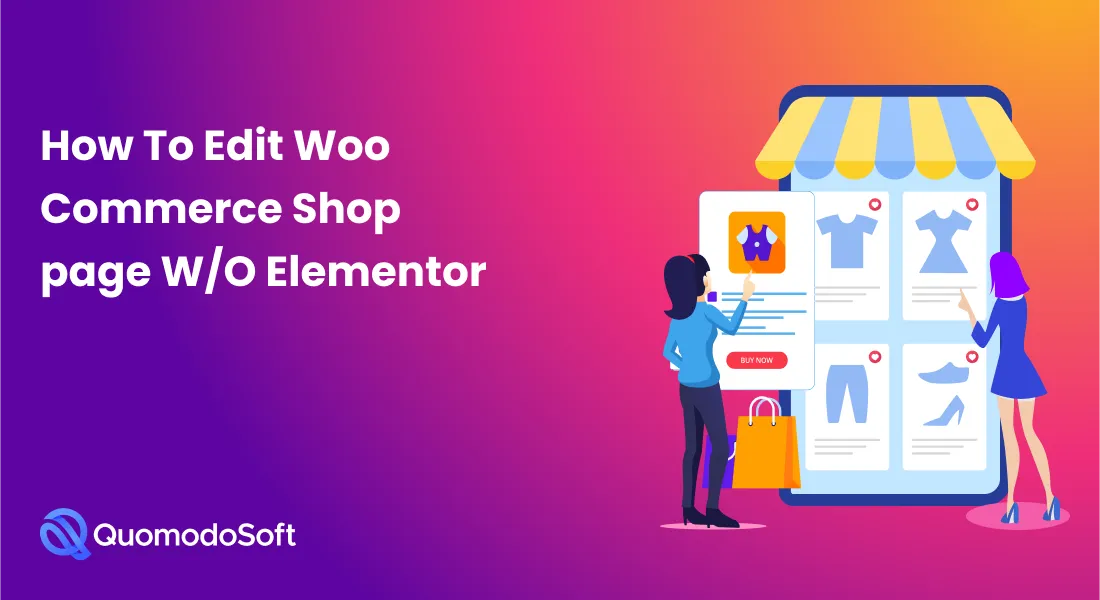
온라인 비즈니스에서 더 많은 판매를 유도하려면 먼저 WooCommerce 쇼핑 페이지를 수정해야 합니다. 이렇게 하면 보다 사용자 친화적으로 만들 수 있습니다. 다음은 쇼핑 페이지를 사용자 정의 하는 가장 효과적인 방법 중 일부입니다.
목차
방법 1: 수동 편집
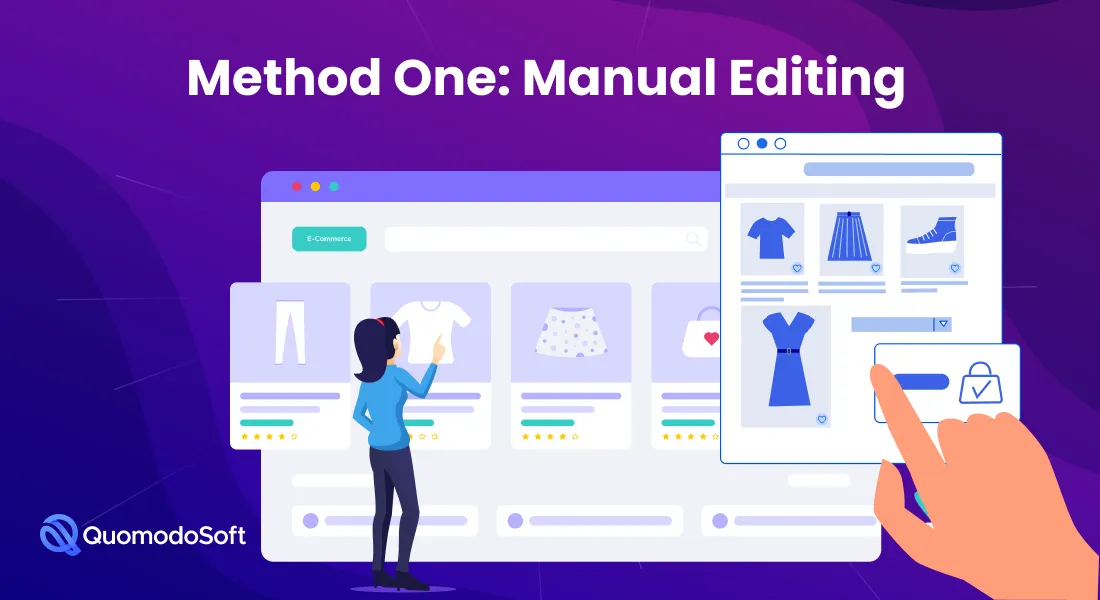
약간의 코딩을 수행하는 데 문제가 없다면 WooCommerce 쇼핑 페이지를 수동으로 편집할 수 있습니다. 다음은 이를 수행하는 방법에 대한 단계별 가이드입니다.
1단계: 하위 테마 가져오기 및 이름 지정
사이트 테마를 구매할 때 하위 테마와 함께 제공되어야 합니다. 그러나 찾을 수 없으면 테마 개발자에게 언제든지 제공하도록 요청할 수 있습니다.
하위 테마의 이름을 지정하려면 WordPress 제어판을 열고 파일 관리자를 클릭하십시오. 다음으로 WP-Content > 테마 > 사용자 테마 이름을 선택합니다. 여기에서 자녀 테마의 이름을 20-20세 이하로 지정할 수 있습니다.
2단계: 하위 테마에 폴더 구조 추가
하위 테마를 생성했으면 다음 단계는 그 안에 폴더 구조를 생성하는 것입니다. 먼저 테마 아래에서 찾을 수 있는 자식 테마 폴더(twenty-twenty-child)를 클릭합니다. 그런 다음 그 아래에 새 폴더를 만들고 이름을 WooCommerce로 지정합니다.
3단계: 하위 폴더 만들기
WooCommerce 폴더 아래에 다른 폴더를 만들고 'archive-product-.php'라고 해야 합니다. 이 제품 아카이브 템플릿 폴더는 쇼핑 페이지 템플릿 파일로 사용됩니다.
4단계: 쇼핑 페이지 템플릿 파일에 콘텐츠 추가
3단계에서 만든 쇼핑 페이지 템플릿 파일은 비어 있습니다. 따라서 기능을 사용하려면 콘텐츠를 추가해야 합니다. 이렇게 하려면 코드를 사용할 수 있습니다. 그러나 진행 방법에 대한 지식이 없는 경우 다음 단계로 건너뛰십시오.
5단계: 쇼핑 페이지 템플릿 디자인
여기에서는 WooCommerce 쇼핑 페이지를 0에서 디자인할 필요가 없습니다. 대신 이미 미리 디자인된 제품 페이지 템플릿 을 사용할 수 있습니다. 다음으로 상위 테마를 찾아 single.php 또는 index.php 파일을 선택합니다. 그런 다음 두 파일 중 하나를 복사하여 2단계에서 만든 WooCommerce 폴더에 붙여넣습니다.
그런 다음 기존 'archive-product.php' 파일을 삭제합니다. 그런 다음 새 파일(single.php 또는 index.php)의 이름을 'archive-product.php'로 지정합니다. 다음으로 단축 코드를 사용하여 페이지를 편집해야 합니다.
6단계: 단축 코드 사용
첫 번째 단계는 제품 페이지를 행이나 열로 분리하는 것입니다. 예를 들어, 두 개의 열이 있는 단일 행에 두 개의 제품을 배치하기로 결정할 수 있습니다. 이 경우 단축 코드를 사용할 수 있습니다.
그러나 각 열에 6개의 제품으로 제한되는 두 개의 열에 제품을 표시하려면 다음 단축 코드를 사용합니다.
archive-product.php 파일에 코드를 입력하기만 하면 됩니다. 하지만 먼저 기존 코드를 삭제해야 합니다. 원하는 쇼핑 페이지 모양을 얻을 때까지 다른 단축 코드를 시도할 수도 있습니다.

방법 2: Elementor 사용

코딩할 기분이 아니신가요? elementor의 도움 으로 기본 WooCommerce 제품 페이지를 사용자 정의 할 수도 있습니다. 이 방법은 사용하기가 매우 쉽습니다. 여기에 도움이 되는 간단한 단계가 있습니다.
1단계: WordPress 요소 활성화
요소가 없는 경우 WordPress 대시보드로 이동하여 플러그인을 클릭한 다음 새로 추가 옵션을 클릭하십시오. 검색 상자에서 Elementor 웹 사이트 빌더를 찾아 설치를 선택합니다. 마지막으로 활성화 버튼을 누릅니다.
2단계: 새 제품 아카이브 디자인
elementor를 설치한 후 새 제품 아카이브 템플릿 을 생성하기만 하면 됩니다. WordPress 관리 대시보드로 이동하여 내 템플릿을 선택하면 됩니다.
템플릿에서 대시보드 왼쪽 상단의 새로 추가 탭을 클릭하고 제품 아카이브를 선택합니다. 마지막으로 템플릿 만들기 옵션을 사용하여 템플릿 이름을 지정합니다.
3단계: 템플릿 사용자 지정
제품 페이지 템플릿을 사용자 정의하려면 처음부터 선택할 수 있습니다. 이 경우 편집 패널에서 사용할 수 있는 몇 가지 고유한 위젯을 찾을 수 있습니다.
또는 미리 디자인된 템플릿을 사용할 수 있습니다. Elementor를 사용하면 다양한 제품 페이지 레이아웃과 스타일을 선택할 수 있습니다. 따라서 스타일을 선택한 다음 브랜드에 맞게 사용자 정의하기만 하면 됩니다.
4단계: 제품 위젯 활용
WooCommerce 쇼핑 페이지를 추가로 사용자 정의하려면 위젯을 추가해야 합니다. Elementor WordPress 대시보드에서 요소 탭을 클릭합니다. 메뉴 카트, 제품, 맞춤형 카트에 추가 등을 포함하여 선택할 수 있는 많은 위젯이 표시됩니다.
5단계: 맞춤형 쇼핑 페이지 미리보기
게시 버튼을 누르기 전에 제품 페이지를 미리 봐야 합니다. 왼쪽 하단 패널에 눈 모양 아이콘이 표시됩니다. 아이콘을 클릭하고 미리보기 설정을 선택합니다. 그런 다음 미리 볼 특정 제품을 선택합니다.
6단계: 저장 및 게시
상점 페이지 편집을 완료하고 사용자 정의에 만족하면 게시 버튼을 클릭하십시오. 제품 템플릿을 표시할 위치를 묻는 조건 추가 필드가 나타납니다.
쇼핑 페이지 옵션을 선택한 다음 저장 및 닫기 버튼을 클릭합니다. 이제 맞춤형 WooCommerce 쇼핑 페이지가 활성화됩니다.
방법 3: 플러그인 사용
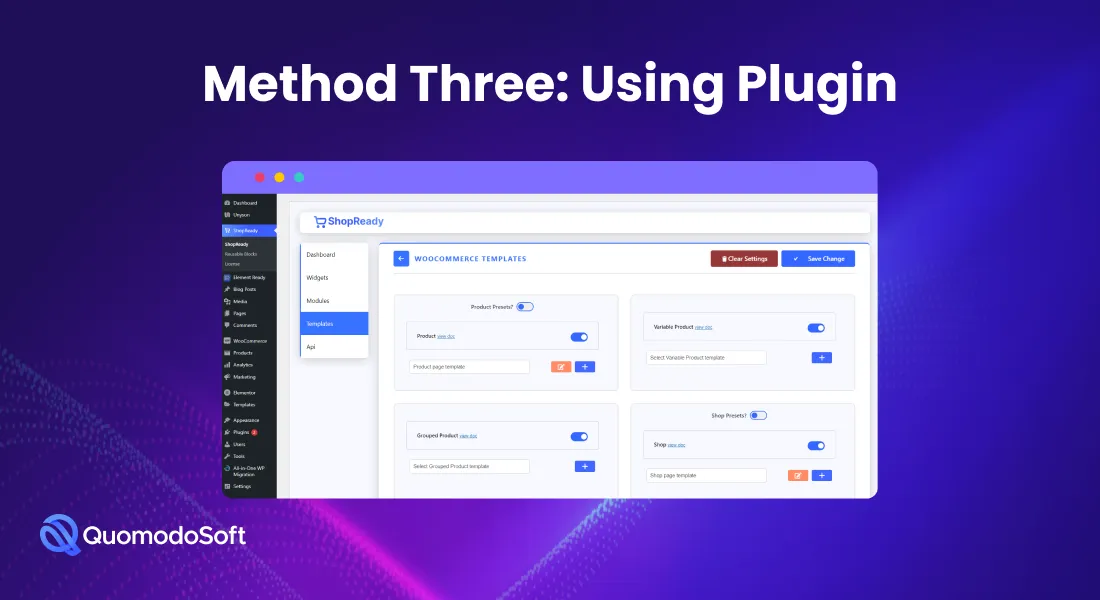
사용할 수 있는 플러그인이 많기 때문에 원하는 플러그인을 사용할 수 있습니다. 그러나 이 게시물에서는 elementor와 Shopready 플러그인의 조합 사용에 중점을 둘 것입니다. 다음 단계에 따라 상점 페이지를 편집하십시오.
1단계: Shopready 설치
WordPress 대시보드에서 플러그인 탭을 클릭하고 새로 추가 옵션을 선택합니다. 그런 다음 패널의 오른쪽 상단 섹션에 있는 검색 상자에서 Shopready를 검색하고 활성화 버튼을 클릭합니다.
2단계: 쇼핑 페이지 템플릿 추가
다음 으로 기본 WooCommerce 제품 페이지를 사용자 지정 하기 위해 쇼핑 페이지 템플릿을 개발해야 합니다. 이렇게 하려면 Shopready 플러그인을 찾은 다음 대시보드에서 템플릿을 선택합니다. 여기에서 브랜드 스타일에 맞게 선택할 수 있는 다양한 사전 제작 템플릿을 찾을 수 있습니다.
템플릿을 선택하고 토글 스위치를 오른쪽으로 이동하여 템플릿을 활성화합니다. 마지막으로 변경 사항 저장 버튼을 클릭합니다.
3단계: 템플릿 사용자 지정
Shopready 페이지 템플릿을 선택했으면 이제 elementor를 사용하여 사용자 정의할 차례입니다. 제품 세부 정보 페이지 빌더, 장바구니 페이지 빌더, 아카이브 페이지 빌더 또는 계정 페이지 빌더를 사용하여 사용자 정의할 수 있습니다. Shopready는 다양한 사용자 정의 기능을 제공합니다. WooCommerce 쇼핑 페이지 편집이 완료되면 업데이트 버튼을 클릭하기만 하면 됩니다.
Shopready를 사용하여 WooCommerce Shop 페이지를 편집하는 이유는 무엇입니까?
Shopready를 사용하고 다른 플러그인을 사용하지 않고 쇼핑 페이지를 편집해야 하는 이유가 확실하지 않습니까? 다음은 몇 가지 이유입니다.
사용의 용이성
Shopready는 WooCommerce 쇼핑 페이지를 편집하는 데 사용하기 쉬울 뿐만 아니라 탐색하기 쉬운 사용자 정의 기능을 자랑합니다. 더 좋은 점은 미리 디자인된 제품 페이지 템플릿 옵션이 함께 제공된다는 것입니다. 따라서 이 플러그인을 사용하기 위해 기술 전문가가 될 필요는 없습니다.
완전한 플러그인 키트
elementor와 Shopready의 조합 사용을 고려해야 하는 또 다른 이유는 이 플러그인이 완전한 키트로 제공되기 때문입니다. 간단히 말해서, 상점 빌더를 포함하여 WooCommerce 상점 페이지를 사용자 정의하는 데 필요한 모든 것이 함께 제공됩니다.
훌륭한 고객 지원
Shopready를 사용하여 WooCommerce 쇼핑 페이지를 편집하면 24시간 지원과 무료 교육을 받을 수 있습니다. 따라서 어딘가에 갇힌 경우 언제든지 고객 지원에 연락하여 도움을 받을 수 있습니다.
무료 및 유료 버전에서 사용 가능
예산이 부족한 경우 다양한 사용자 정의 옵션을 제공하는 Shopready의 무료 버전을 활용할 수 있습니다. 그러나 더 많은 사이트 라이선스가 필요한 경우 Startup, Business 또는 Agency Shopready 버전으로 이동할 수 있습니다.
결론
전자 상거래 웹 사이트에서 제품을 표시하는 방식은 판매에 상당한 영향을 미칠 수 있습니다. 이러한 이유로 기본 WooCommerce 쇼핑 페이지를 사용자 정의하는 것이 좋습니다. 그러나 Elementor 또는 플러그인을 사용하여 페이지를 수동으로 편집할지 여부를 결정해야 합니다.
전반적으로 기본적인 코딩 지식이 있는 경우 쇼핑 페이지를 수동으로 편집하는 것이 좋습니다. 그러나 빠르고 쉽게 사용자 정의하는 방법을 원한다면 elementor 사용을 고려할 수 있습니다. 한편, 고유한 사용자 정의 기능을 제공하는 방법을 원하면 elementor와 Shopready의 조합을 사용해야 합니다.
